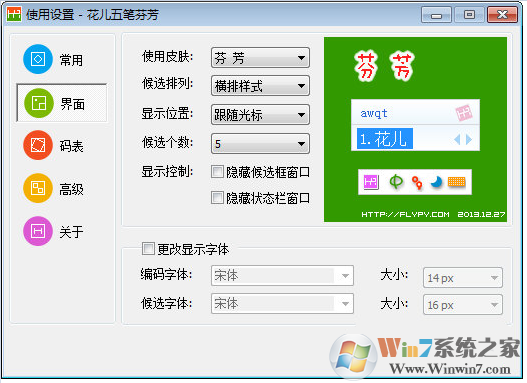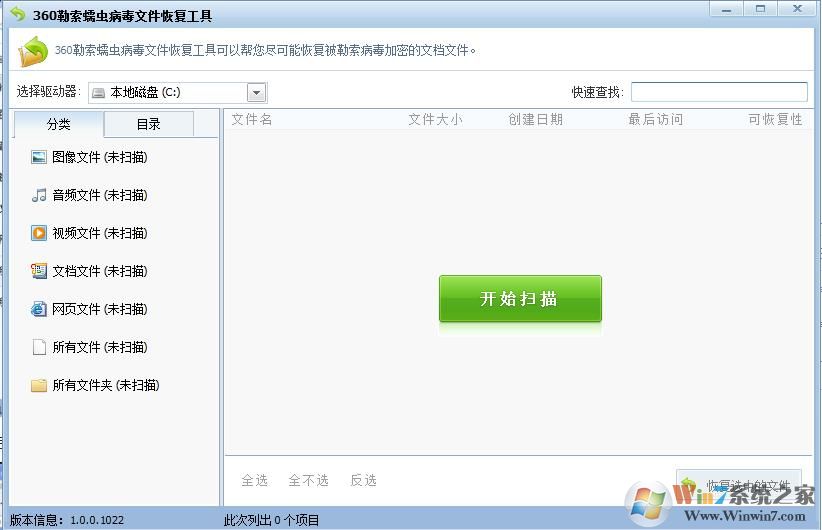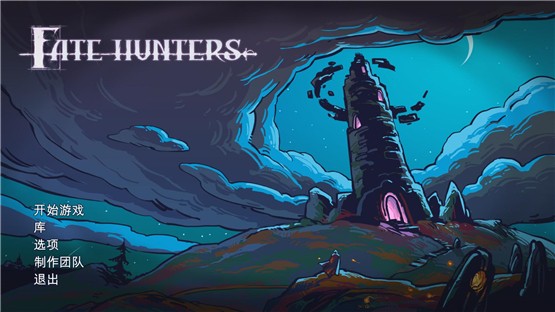MKVToolNix中文绿色版 v39.0下载(附使用教程)[百度网盘资源]
MKVToolNix一款能够轻松玩转mkv格式视频的强大多媒体软件,是行业领先的基建产品。随着时代的发展视频也越来越高大上,简单的视频拍摄已经不能够满足用户的需求,各种上档次的视频特效与多种格式的兼容并创势必是这个时代的主力,MKVToolNix就能够将多种视频、音频、字幕等格式封装成mkv格式,可随意提取视频与音频上的字幕,在其直观的用户界面上随心编辑修改。其强大的轨道设计与输出格式转换功能让你能够快速加载输入文件并定制曲目、标签和章节,使修改轨道名称、语言和时间码变得非常简单明了。在文件分割方面MKVToolNix也是一把好手,为你分享了按文件尺寸分割与按视频时间点分割这两个不同的选择,缩小文件大小以避免超出光盘容量的尴尬情况。你还可以更改纵横比、延迟、FPS和立体声效果。该应用程序还允许你添加所有帧的提示并更改压缩模式,各种不同的matroska文件可以合并或者是切割,知识兔让你轻松玩转mkv做个行业精英人士。
软件特色
1、强大兼容
运行mmg.exe后,会弹出软件的图形界面,首先选择“Input”选择卡,知识兔点击上部“Input files”处的“add”按钮,将要合并的视频、音频、字幕文件一一添加到文件列表中,Mkvtoolnix功能的强大主要体现在能导入的格式上,除了MPEG视频外,几乎所有的主流音、视频格式它都能容纳,知识兔包括OGM和MKV格式本身!
2、文件分割
如果知识兔想将合并好的MKV文件刻入光盘,而最终合并好的文件可能超过光盘的容量的话,你可以对文件进行分割。选择“Global(全局)”选项卡,在其中的“Split(分割)”栏中勾选“Enable splitting(进行分割)”,分割有两种方式:“by size(按文件尺寸)”、“by time(按时间)”,这里当然应该按尺寸,具体的尺寸可从后面的下拉列表中选择。
3、轨道设置
如果知识兔视频中已经包括有音频,它还可以选择是保留还是不保留该音频!如果知识兔要去掉原有的音频,先在文件列表中选中该视频文件,然后知识兔在下面的Tracks列表中将音轨前的勾去掉即可。这样的功能要比OGM方便得多! 所有的轨道都可以加上语言类型、标题、作者等标示,先选定某个轨道,然后知识兔在下面“Track Options”处的“Language”下拉列表中进行选择。在字幕或声音不同步的情况下,还可设置声轨和字幕播放的延时时间,可将延时数值填入Delay后的文字框(单位为毫秒)。
4、输出转换
界面中的其它选项卡都是无关紧要的,知识兔可以不管。最后,在下面的“Output filename(输出文件名)”处设置输出文件的路径及名称后,知识兔点击“Start Muxing(开始合并)”按钮输出MKV文件。另外,也可用于分离MKV文件,只要将MKV文件导入,再将每个码流单独命名输出就形了。
软件功能
1、小工具集包括:mkvmerge、mkvinfo、mkvextract、mkvpropedit 和 mmg
2、允许您以多种方式操作 Matroska(MKV)文件
3、可以使用创建、分割、编辑、混流(封装、打包)、分离(分解、解包)、合并、提取或检查 Matroska 文件
4、支持其它视频格式(AVI、MPEG、MP4、Ogg/OGM、RealVideo、MPEG1/2、h264/AVC、Dirac、VC1)包括一些视频编解码器(如 VP9 视频编解码器支持 – 从 IVF/Matroska/WebM 文件读取,提取到 IVF 文件)。音频格式(AAC、FLAC、MP2、MP3、(E)AC3、DTS/DTS-HD、Vorbis、RealAudio)和大多数字幕格式(SRT、PGS/SUP、VobSub、ASS、SSA 等)
5、MKVToolNix 是一个跨平台的应用程序,可工作在 Windows(32 和 64 位版本)、Mac OS X 和 Linux
6、完整的软件包包含用于合并和提取流、查看信息以及编辑标题和章节的单独命令行实用程序。它们都包含在一个 Windows 版本的图形界面中
7、可查看、追加和分割曲目、章节和标签,并可编辑范围广泛的数据。例如,当涉及到通用轨道选项时,您可以设置轨道名称、语言、默认和强制轨道标志、标签和时间码等
8、可设置宽高比、FPS、延迟、立体影像模式、裁剪、提示、压缩模式和增强功能的自定义命令行参数
9、支持将外部文件作为附件嵌入到电影中
10、创建和编辑电影章节
可创建章节并定义属性,如开始和结束时间、标志、段和段版本 UID、以及章节名称、语言和国家。可配置标签文件的全局设置、创建 WebM 兼容文件、分割模式、文件链接等
11、MKVToolnix 分享了对批处理作业的支持,这意味着当执行耗时任务时您可将工作站配置为无人值守
12、可检查当前的命令行并将其复制到剪贴板或保存到文件中以便在将来的项目中使用,管理队列作业,添加命令行选项,知识兔从外部文件加载章节,编辑页眉以及将项目另存为 .mka、.mkv 或 .mk3d 格式的文件
使用教程
1、提取mkv自带字幕
自带的字幕是英文的,在中文以后会很难看的,知识兔使用本工具可以把自带的字幕提取出来,更换成中文字幕,字幕格式支持srt,ssa,ass等格式字幕,一般使用的是srt格式字幕,知识兔打开软件mmg.exe,知识兔选择第一项输入,然后知识兔知识兔点击添加,找到你要提取字幕的mkv文件,在下面的轨道栏里面会看到mkv里面包含的文件,一般排列方式是视频,音频,字幕文件,音频一般有一个或者几个,要看mkv片源的音轨有几个了,有的时候还会有5音轨,前面的对勾是你要的文件,不要的就不要打钩,你不想要字幕文件的话就不要打钩。
最后一项是字幕文件,把前面的对勾知识兔点击去掉,最下面的输出文件名最好是同源,切记把名称改一下,然后知识兔知识兔点击开始合并,需要的硬盘内存最少是这个电影的容量,抽根烟的功夫就转换完成了,转换完的mkv就是无字幕的电影了。
2、封装字幕教程
打开软件,知识兔点击添加,找到你要封装的mkv文件和字幕,要先添加mkv再添加字幕,不然最后输出文件名的时候后缀就会变成mks而不是mkv了。
轨道栏里面就会出现视频,音频,字幕文件,全部打钩就可以了,你如果知识兔不想要多余的音轨的话可以不打勾,封装的时候就不会有了。
3、mkv格式用什么播放?
mkv多用于720p和1080p高清视频的封装格式,视频编码一般为H.264 (即AVC),不要用傻瓜式的暴风,暴风太垃圾的,没高清解码器,而且知识兔渲染器不行,解析出来的视频画质很差,用完美解码或者终极解码软件,里面集成所有不同格式视频解码器,而且知识兔集成三种主流高清播放器,其中kmplayer是我认为解高清效果最好的,推荐你使用。PS:不要单装kmplayer,因为解码器不全,装完美解码最好,界面也明晰,容易设置。
特别说明
提示:该资源为网盘资源,请提前安装好百度网盘。提取码:mqhp
下载仅供下载体验和测试学习,不得商用和正当使用。